Wussten Sie, dass Adobe InDesign in Verbindung mit XML oder CSV zahlreiche Möglichkeiten zur Automatisierung bietet? Und damit ein massives Einsparpotenzial für jede B2B-Marketingabteilung, die Broschüren, Datenblätter und Kataloge mit InDesign erstellt. Eigentlich ist diese Automatisierung mit InDesign, XML & CSV ein alter Hut – schon seit InDesign CS3 im Jahr 2003 gibt es diese Möglichkeit. Aber gut 20 Jahre später sind unfassbar viele Prozesse rund um die Erstellung von Infomaterial mit InDesign immer noch Handarbeit. Ich zeige Ihnen, wie Sie mit der richtigen Strategie, den richtigen Tools und dem notwendigen Know-how Zeit und Budget sparen können.
Gerade im Marketing mit seinen vielfältigen Inhalten und Marketingmaterialien wird es immer bedeutsamer, wiederkehrende Workflows zu automatisieren. Hand aufs Herz: Sie möchten doch lieber kreativ tätig sein, anstatt langweilige Standardaufgaben zu erledigen, wie das händische Setzen von Produktdatenblättern oder das Anlegen von Visitenkarten vor Messen. Mir fallen dutzende Anwendungsfelder ein, bei denen Informationsmaterialien oder Geschäftsausstattung mit Hilfe von InDesign produziert werden und die sich zu einem großen Teil automatisieren lassen.
Einfache Automatisierung mit CSV: Visitenkarten
Es gibt zwei unterschiedliche Arten, um eine Automatisierung mit InDesign zu erzielen: Auf der einen Seite die Datenzusammenführung mit Hilfe von CSV und auf der anderen Seite die Automatisierung mit XML. Wenn Sie einfache Daten haben, wie zum Beispiel eine Tabelle mit Adressdaten für eine Veranstaltung und daraus Namensschilder drucken möchten, dann ist die Datenzusammenführung mit CSV die einfachste und schnellste Variante.
Hierzu gibt es im Internet zahlreiche sehr gute Tutorials, die Schritt für Schritt beschreiben, wie Sie zum gewünschten Ergebnis kommen. Selbst lokal gespeicherte Grafiken und Bilder lassen sich über diesen Weg automatisch einbinden. Damit können Sie neben Namensschildern auch Visitenkarten, Kataloge und Datenblätter generieren. Voraussetzung ist eine gut strukturierte Tabelle, die als CSV-Datei exportiert wurde. Also als kommagetrennte Variante.
LibreOffice Calc statt Excel
Meine Erfahrung ist, dass sich mit dem kostenlosen LibreOffice Calc die besten Resultate für den Export erzielen lassen, egal unter welchem Betriebssystem Sie arbeiten. Denn InDesign meint es mit dem CSV-Format sehr ernst: Die Daten müssen wirklich mit Kommas separiert werden. Wenn Sie also Kommawerte in Ihren Daten haben, dann müssen Sie diese zusätzlich zwischen Anführungszeichen ausgeben. Wenn Sie Anführungszeichen verwenden, dann nutzen Sie Hochkommas. Bilddaten müssen Sie in der Tabelle als absoluten Pfad zur Datei angeben und die Tabellenspalte mit einem @-Zeichen vor der Tabellenüberschrift versehen. Bei Links ist es ein #-Zeichen vor der Überschrift und das Protokoll (http/https) muss mit angegeben werden bei den Daten.
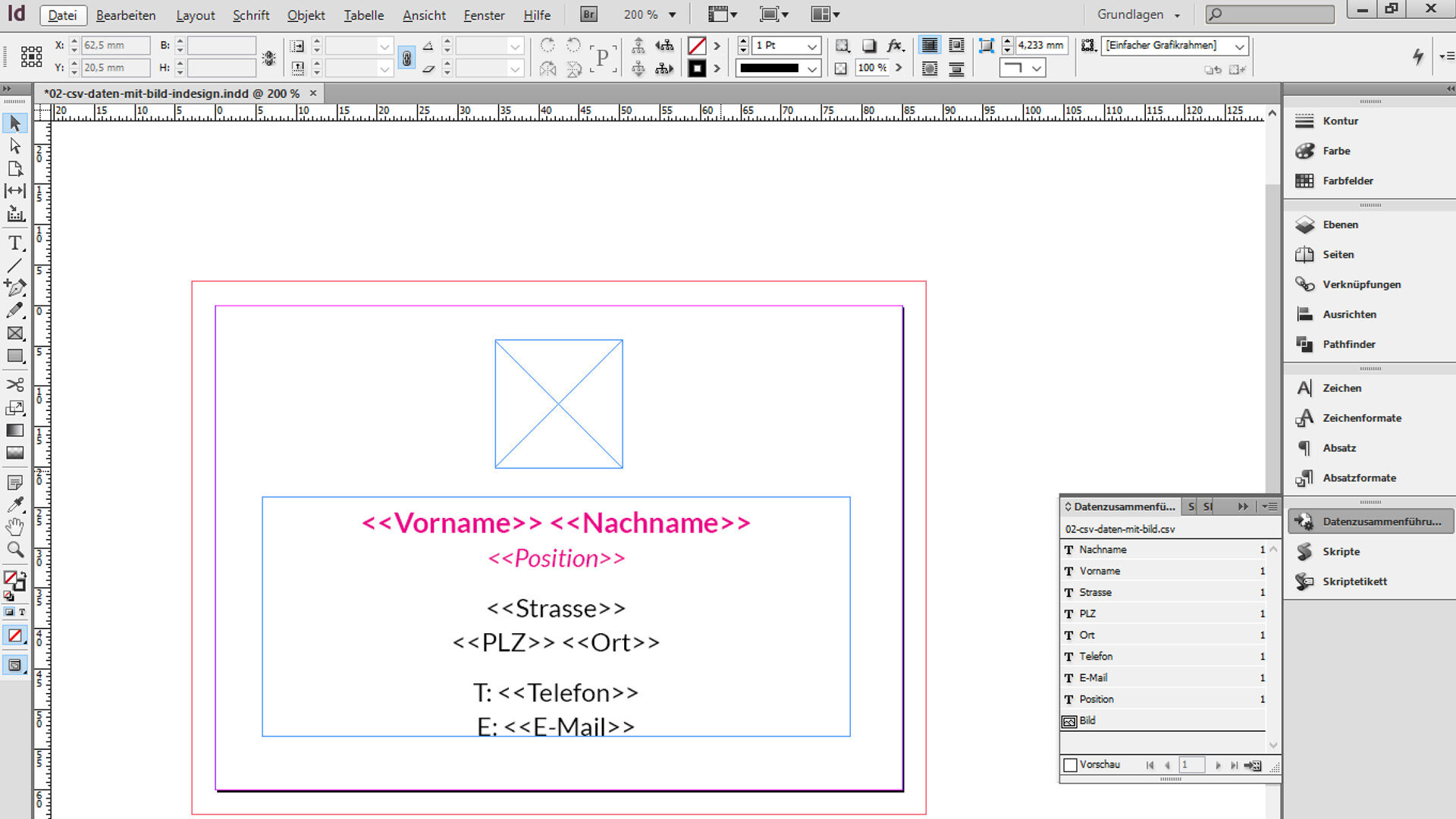
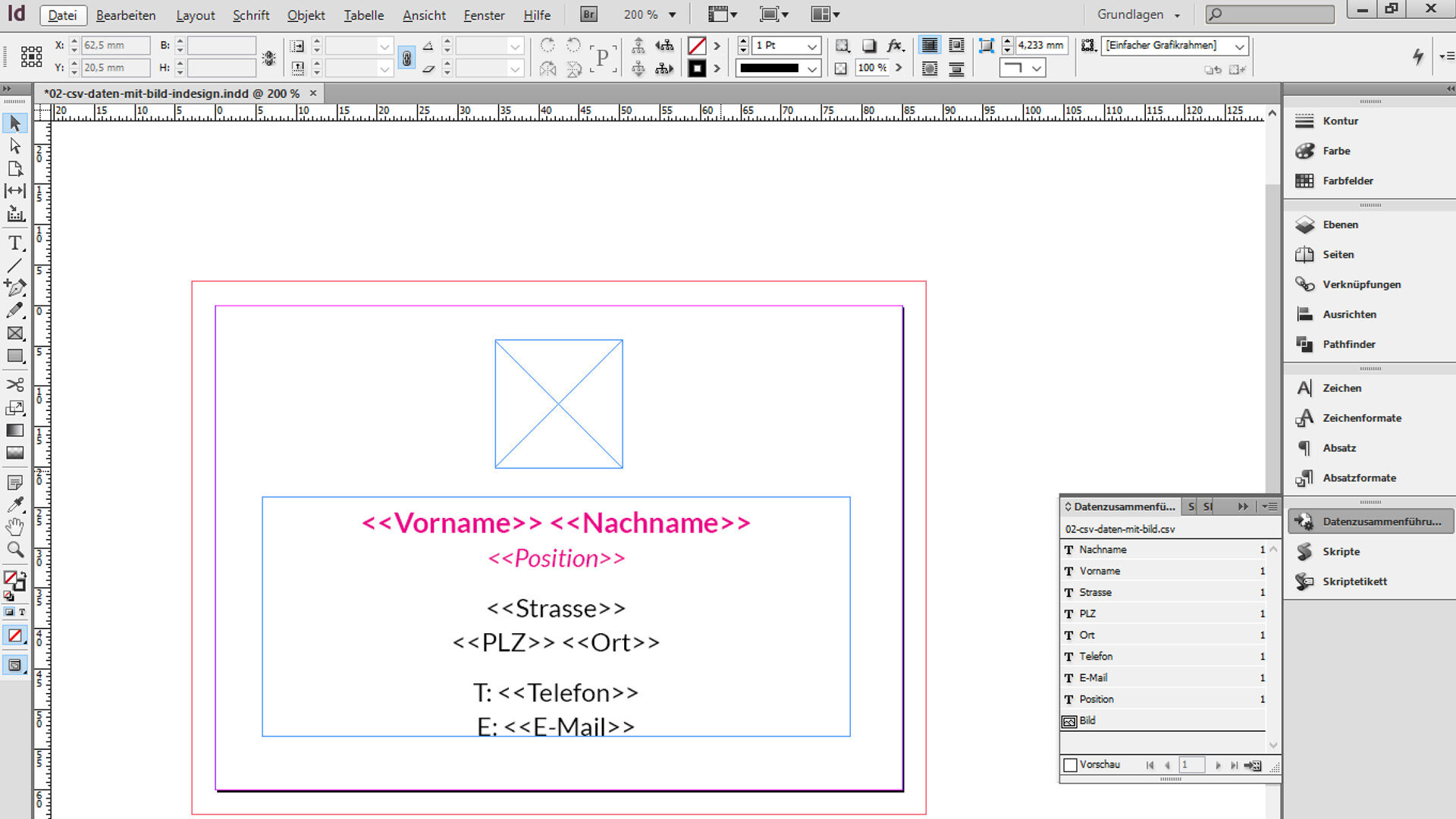
Sie merken schon: Je komplexer die Daten werden, desto rascher kommen Sie mit der Datenzusammenführung in InDesign an Grenzen. Dafür ist der Prozess der Zusammenführung sehr einfach und durch einen Assistenten mit Vorschau-Modus auch für Anfänger:innen bestens geeignet. Programmierkenntnisse sind nicht notwendig und die Dokumentation in der InDesign-Hilfe sowie die zuvor erwähnten Tutorials sind perfekt geeignet.
Automatisierung mit InDesign & XML
Prinzipiell können Sie alle zuvor geschilderten Anwendungsfelder auch mit InDesign und XML automatisieren. Voraussetzung ist, dass Sie die Daten als XML-Format vorliegen haben. Bei XML handelt es sich um ein universelles Austauschformat, bei dem Werte in Containern abgelegt und Container in andere Container verschachtelt werden können. Damit lassen sich Werte über unterschiedliche Betriebssysteme und Programme austauschen. In Zeiten von heterogenen IT-Landschaften, wie wir sie aktuell haben, ist da natürlich ein großer Vorteil.
Das Gute ist, dass Tools wie LibreOffice Calc den Export als XML ebenso ermöglichen, wie das Speichern von CSV-Daten, wenngleich es bessere Tools zum Exportieren von XML gibt. Am allerbesten ist es, wenn Sie das XML-Format selbst definieren können. Dadurch wird die Automatisierung mit InDesign dann deutlich einfacher. Idealerweise haben Sie also entweder über eine:n Programmierer:in die Möglichkeit, die XML-Daten nach Ihrem Gusto auszugeben, oder Sie haben anderweitig über die Exportoptionen die Möglichkeit, Einfluss zu nehmen.
XML statt CSV: Das müssen Sie wissen
In der Praxis entpuppt sich XML zunächst als deutlich störrischer und unflexibler als die Datenzusammenführung mit CSV. Beispielsweise sollten im XML die Tags in genau der Reihenfolge auftauchen, die später auch im Dokument gewünscht ist. Ansonsten müssen Sie mit Hilfe von sogenannten XSL-Transformationen nachhelfen. Damit lässt sich so einiges bewerkstelligen, aber erstens ist das mindestens so aufwendig, wie eine programmierte Lösung und zweitens ist auch XSL eine Art der Programmierung – damit möchten Sie sich im Zuge der Automatisierung von InDesign mit XML nicht auch noch herumschlagen.
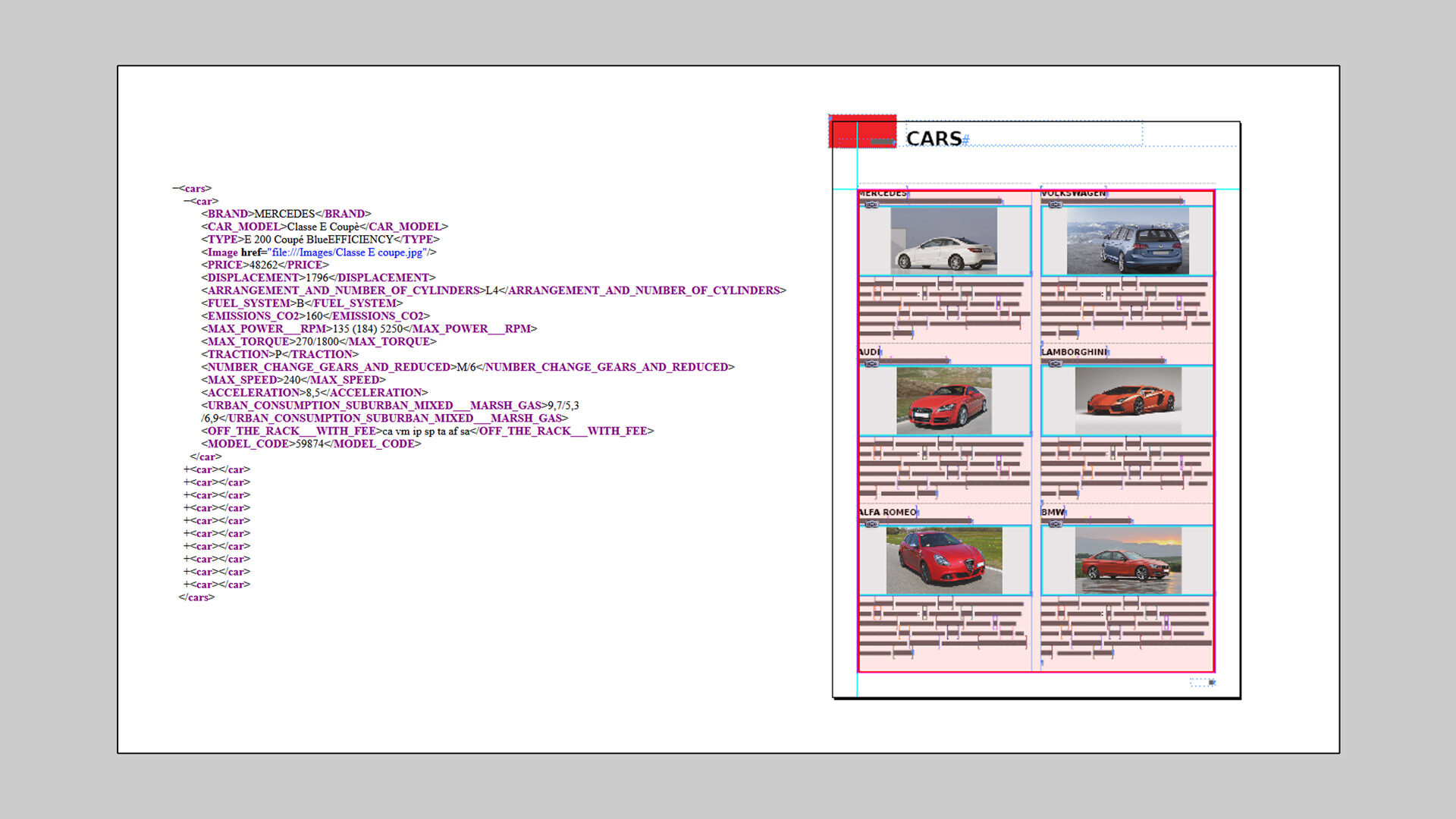
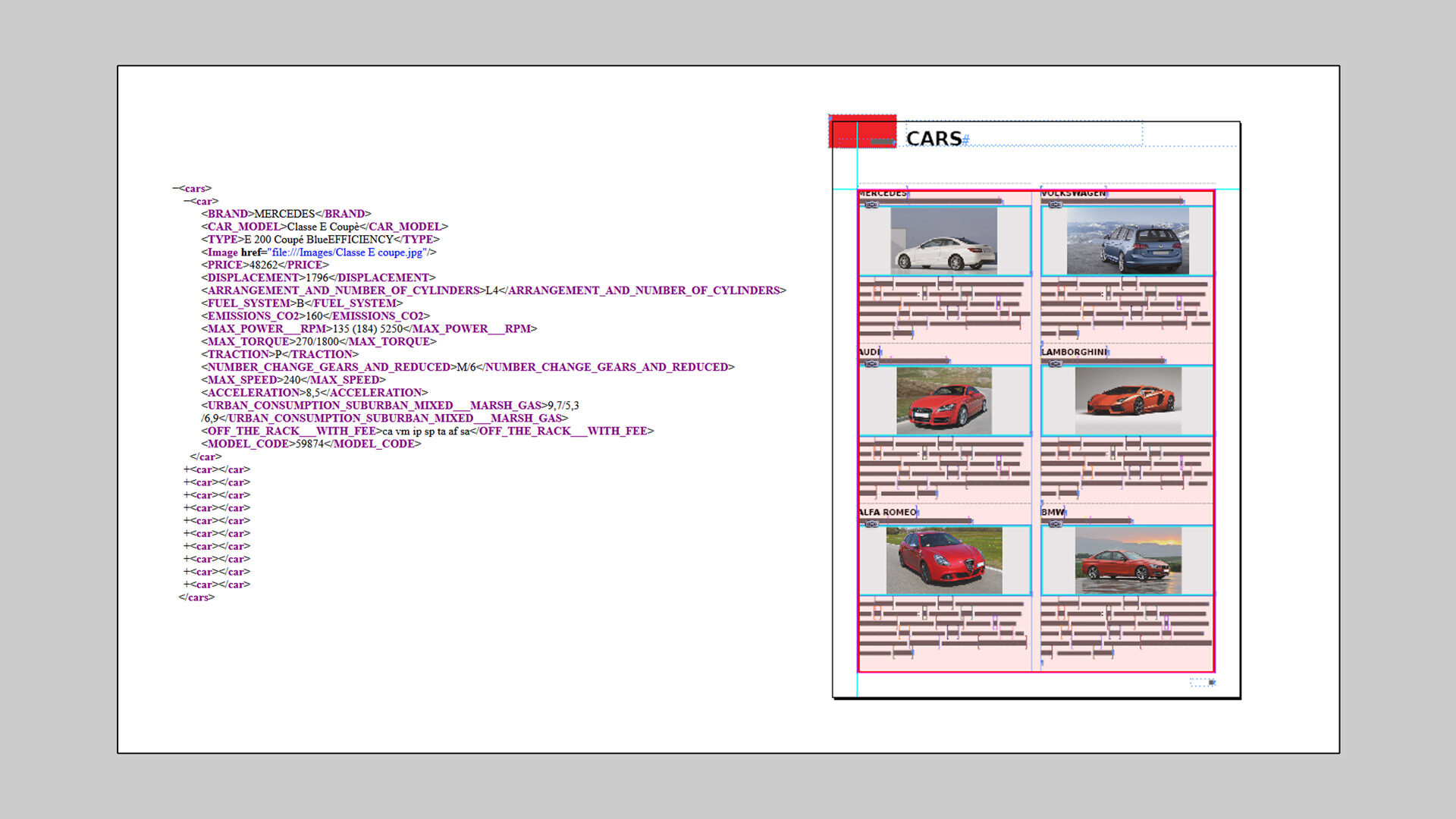
Auch für XML und InDesign gibt es interessante Tutorials und Videos. Eine meiner Empfehlungen ist das Buch InDesign automatisieren: Keine Angst vor Skripting, GREP & Co. von Gregor Fellenz, das die Automatisierung mit InDesign vollumfänglich behandelt. Es gibt wirklich tolle Beispiele für gelungene Automatisierungen. Das Lions-Club Mitgliederverzeichnis ist so ein Fall. Mit einem Umfang von rund 1200 Seiten voller Mitgliedsdaten, die alle nach dem gleichen Schema formatiert sind, ist es ein Musterbeispiel für Automatisierung. In nur 35 Minuten entsteht aus den Mitgliedsdaten im XML-Format und einem vordefinierten InDesign-Template ein fertiges Buch. Das sind gerade mal 1,75 Sekunden pro Seite. Machen Sie das mal von Hand!
Komplexe Automatisierung: Verschiedene Templates in InDesign
Einfache Automatisierungen, wie das Lions-Club Mitgliederverzeichnis oder einfache Produktdatenblätter können Sie mit dem oben beschriebenen XML-Import und InDesign mit etwas Tüfteln und ein wenig Know-how in Eigenregie umsetzen. Etwas komplexer wird es dann, wenn Sie einen Katalog mit verschiedenen Kategorien und Templates erstellen möchten. Und wenn sich dann noch Daten im Lauf des Projektes mehrfach ändern können, benötigen Sie etwas mehr als die Bordwerkzeuge von InDesign für die XML-Automatisierung hergeben.
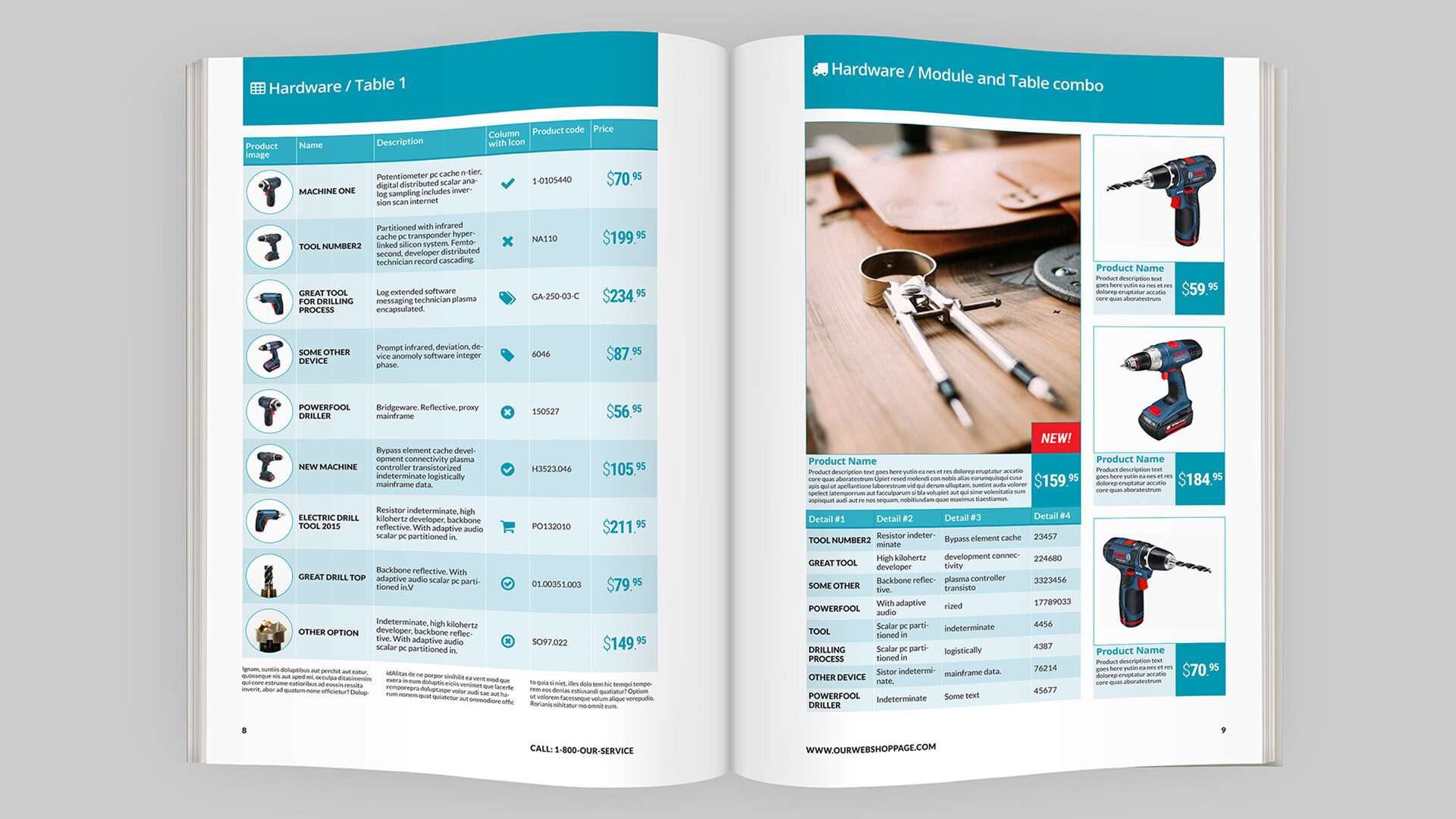
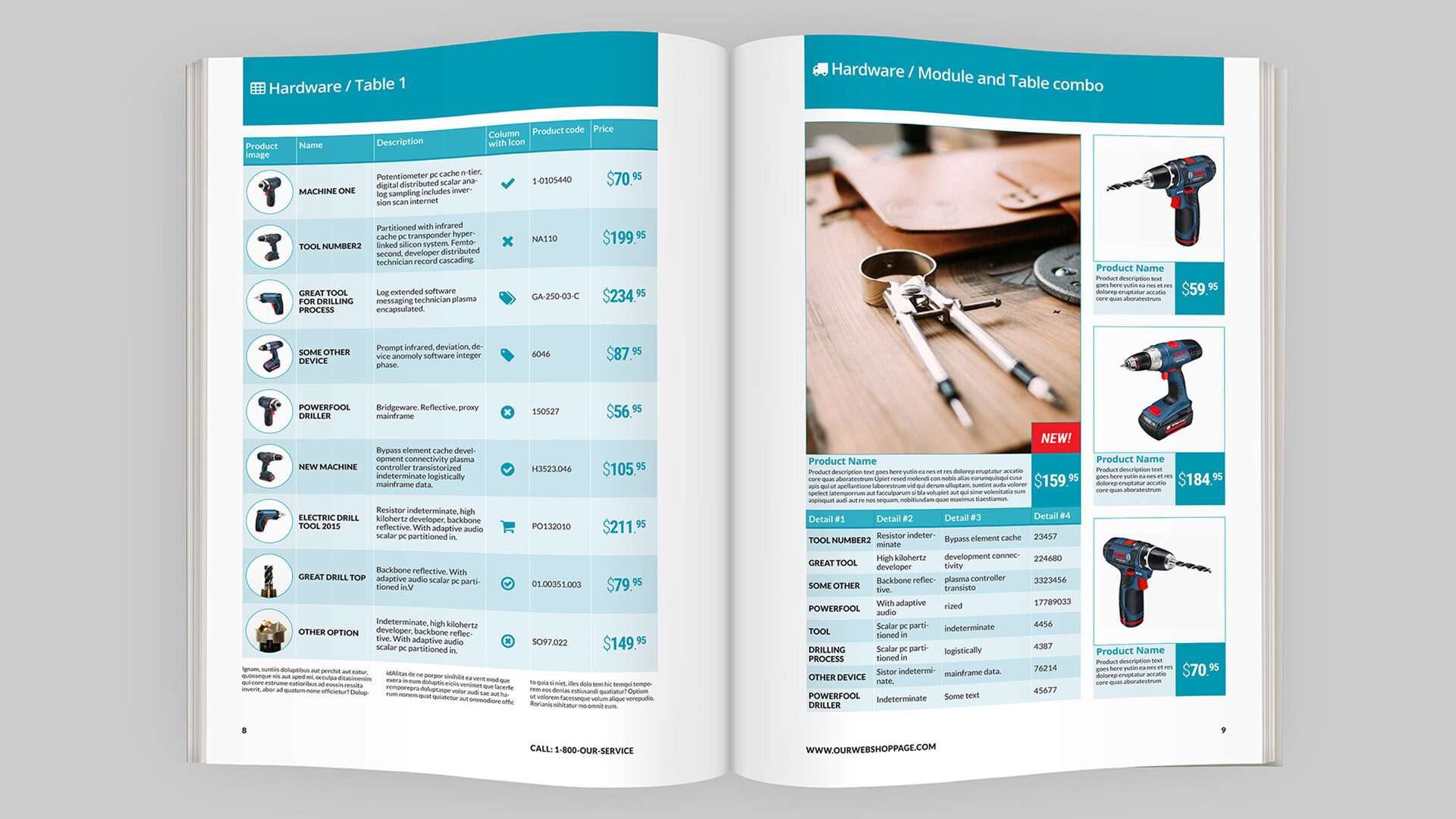
Automatisierung mit InDesign, XML und JavaScript
Möglichkeit eins besteht darin, dass Sie neben XML auf die Scripting-Engine von InDesign zugreifen. Das ist im Wesentlichen JavaScript. Damit lassen sich nahezu alle Wünsche erfüllen. Allerdings müssen Sie dazu schon wirklich gut programmieren können und in den Tiefen von InDesign herumwühlen. Mag sein, dass es Projekte gibt, die ein derartiges Vorgehen rechtfertigen. Ich würde Ihnen in der Praxis zur zweiten Möglichkeit raten. Aber im Hinterkopf behalten sollten Sie die Automatisierungsmöglichkeiten, die Ihnen InDesign und JavaScript bieten, dennoch.
Automatisierung mit Hilfe von InDesign Plugins
Für Adobe InDesign gibt es zahlreiche Plugins, mit denen sich das ohnehin schon mächtige Tool um weitere nützliche Funktionen erweitern lässt. Gerade für die Erstellung von umfangreichen multidimensionalen Produktkatalogen mit Kategorien, Subkategorien, Inhaltsseiten und mehr empfiehlt es sich, auf kommerzielle Erweiterungen zu setzen.
Plugins zur Katalogerstellung mit Adobe InDesign
Das Internet ist voll von Plugins, ich selbst habe mit drei Lösungen bisher sehr gute Erfahrungen gesammelt: EasyCatalog (ab 1450 Euro), InCatalog (ca. 850 bis 1270 Euro) und InData (ca. 430 Euro). Die beiden letzteren sind vom gleichen Hersteller und prinzipiell beide für die Automatisierung geeignet. Während InData ein unidirektionales Tool ist, das auch im Hinblick auf die Datenquellen auf tabellarische bzw. CSV-Daten limitiert ist, kommt InCatalog in der Pro-Version mit ODBC-Support für zahlreiche SQL-Datenbanken. Das kann in der Praxis durchaus den Unterschied machen, wenn Sie keinen automatisierten Export in ein CSV-Format erzeugen können.
Unterschiede gibt es vor allem im Preis. Die Drag&Drop-Features von EasyCatalog kosten in der Basisversion mehr als InCatalog in der Pro-Version – Komfort hat seinen Preis. In Punkto Funktionalität sind alle drei Optionen nicht weit voneinander entfernt. Mit allen lassen sich auch komplexe Projekte realisieren. Meine Favoriten sind EasyCatalog im Hinblick auf Benutzerfreundlichkeit und Zeit bis zum Ergebnis sowie InData mit seiner herausragenden Zuverlässigkeit und den umfassenden Einsatzmöglichkeiten. Letztlich sind technische Vorbildung (vor allem bei InData) und Budget (bei EasyCatalog) entscheidende Faktoren. Gut, dass es für alle vorgestellten Erweiterungen auch kostenlose Testversionen gibt. Probieren Sie einfach aus, was für Sie passt.
InDesign & ExtendScript
Wie bereits zuvor erwähnt bietet Adobe in InDesign (aber auch in Adobe Acrobat) die Möglichkeit mit JavaScript bzw. ExtendScript zu arbeiten. Damit stehen Ihnen weitreichende Optionen im Hinblick auf Layout, Positionierung, Strukturierung und Automatisierung von Daten/Inhalten zur Verfügung. Mit ein paar zusätzlichen Batch-Dateien lassen sich auf diese Weise komplette Workflows automatisieren. Für einen Energieerzeuger habe ich bereits 2007 eine solche Automatisierung erstellt. Dabei wurden Preislisten für verschiedene Energiearten, Regionen und Reseller auf Knopfdruck aus Excel-Tabellen ausgelesen und in interaktive PDF-Formulare umgewandelt. Das alles mit Hilfe von JavaScript, InDesign und Acrobat. Viel hat sich seither nicht getan am mächtigen Funktionsumfang, nur in Details.
GREP: Das unbekannte Wunderwerkzeug
Innerhalb von InDesign gibt es allerdings noch ein weiteres häufig übersehenes und sehr mächtiges Werkzeug, um Prozesse zu automatisieren. Die Rede ist von GREP. Das steht für Global Regular Expression Print und ist ein Tool, das versierte Anwender aus der Unix/Linux-Welt kennen. Sinn von GREP ist es, mit regulären Ausdrücken nach bestimmten Details im Text zu suchen und diese dann im nächsten Schritt zu manipulieren. In InDesign lässt sich GREP in Formatvorlagen verankern, mit GREP-Skripten ganze Befehlsketten automatisieren oder in der GREP-Suche nach bestimmten Absatz- oder Zeichenformaten zu suchen und Aktionen auszuführen.
Für mich ist GREP und der Zugriff auf Regular Expressions eines der mächtigsten und unverzichtbarsten Werkzeuge. Es lohnt sich wirklich, sich mit diesem Tool näher auseinanderzusetzen, auch deshalb noch einmal die starke Kaufempfehlung für das Buch InDesign automatisieren: Keine Angst vor Skripting, GREP & Co. von Gregor Fellenz, der GREP viel Aufmerksamkeit widmet.
Takeaway (TL;DR)
- Marketing-Automatisierung beginnt mit der automatischen Erstellung von Marketingmaterialien.
- InDesign bietet verschiedene Arten und Ebenen der Automatisierung.
- Einfache Automatisierungen lassen sich mit CSV und Datenzusammenführung realisieren.
- Komplexer ist die XML-Automatisierung mit der Option zur XSL-Transformation von Daten.
- Für multidimensionale Kataloge mit Subkategorien und/oder mehreren Templates empfehle ich Plugins.
- Durch ExtendScript/JavaScript können Workflows in InDesign automatisiert werden.
- Mit dem in InDesign integrierten GREP sowie Skripting kann das Suchen & Ersetzen automatisch ablaufen.
Bildquellen
- indesign-template-fuer-produktkatalog: IndieStock | All Rights Reserved
- pexels-web-donut-19101: Pexels [@WebDonut] | CC0 1.0 Universal



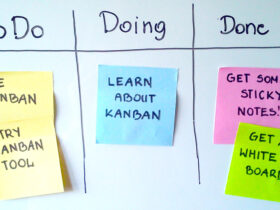









Da fehlt ein Tool/plugin in der Liste. Nutzen wir seit Jahren und macht nen tollen Job in der Datenzusammenführung: MyDataMerge (https://mydatamerge.com). höchst komfortabel und zum halben Preis. Für Kleinanwender sogar kostenlos.